pycharm无法导入lxml的解决办法
第一种
打开PyCharm, 然后PyCharm -> Preferences -> 在搜索框中输入Project Interpreter, 转到 -> 找到左下角的"+"点击 ->在搜索框中输入"lxml", 然后点击左下角的 "install Package", 等加载完成关闭即可 -> 返回上页"OK"即可

第二种
win10 64位,pycharm版本为2019.3.1,编程语言为 python3.8.1
明明通过cmd命令安装过了lxml库,但在pycharm python项目中 import lxml时,提示无法使用。按网友介绍的各种方法在pycharm中安装均提示无法安装(terminal终端中用pip 安装报错,setting--project projectname---project interpreter中添加安装也报错)。
折腾了一天,临睡觉前找到了方法:
1、pycharm界面左上角file--settings,打开如下窗口,选择project+项目名称(我的项目名称是 excise2)下的 project interpreter,右侧点红圈标示处的齿轮,点add...

2、在弹出的 添加窗口中,左侧第一项 virtu...选中,右侧点选 Existing environment,interpreter 编辑框右侧浏览选择 python 3.8.1 主程序(如果安装的其他版本,选相应主程序)。然后点OK。

3、systime interpreter 也选择python相应版本主程序。

4、回到图1界面,点apply或 OK,pycharm中导入lxml就会正常了。
第三种
问题描述:我已经在cmd命令行模式下成功安装了lxml库,但是在pycharm中无法导入使用

解决方法:新建project(file---new project)的时候,inherit global site-packages这一项要勾选上

同时进入file---settings......,弹出的对话框中,已安装的库都显示出来了
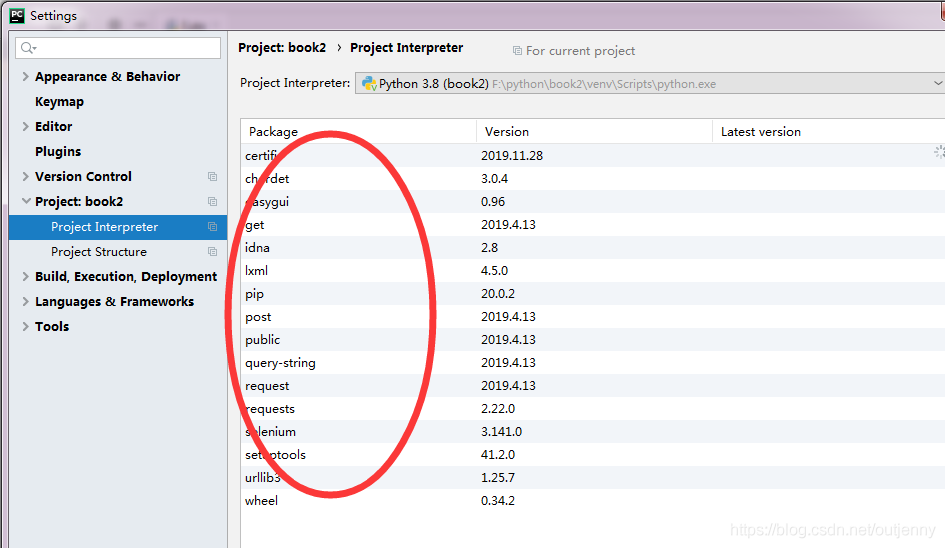
到此这篇关于pycharm无法导入lxml的解决办法的文章就介绍到这了,更多相关pycharm无法导入lxml内容请搜索我们以前的文章或继续浏览下面的相关文章希望大家以后多多支持我们!
相关推荐
-
解决PyCharm无法使用lxml库的问题(图解)
前言 很多朋友都会遇到这样的问题,明明在CMD中装好了lxml库,可PyCharm就是运行不了,用PyCharm自己的装库方法却装不上库-- 真让人恼火------ 今天就来教大家怎么解决 正文 1.按win+R,先装库 2.输入cmd 3.输入pip install lxml,按回车装库 4.打开Python默认装库的路径: 用户名–Appdate–Local–Programs–Python–Python38-32–Lib–site-packages 5.找到lxml和lxml+版本号 6.选
-
pycharm无法导入lxml的解决办法
第一种 打开PyCharm, 然后PyCharm -> Preferences -> 在搜索框中输入Project Interpreter, 转到 -> 找到左下角的"+"点击 ->在搜索框中输入"lxml", 然后点击左下角的 "install Package", 等加载完成关闭即可 -> 返回上页"OK"即可 第二种 win10 64位,pycharm版本为2019.3.1,编程语言为 pyt
-
Ubuntu下pycharm无法导入类的解决方法
最近在学习Python的flask框架,配置好环境后,在终端跑了一下"hello.py"效果不错,一点毛病没有:但当我用pycharm打开后却发现代码有错,无法导入 Flask 类,详细错误信息如下: This inspection detects names that should resolve but don't. Due to dynamic dispatch and duck typing, this is possible in a limited but useful n
-
解决pycharm中导入自己写的.py函数出错问题
如图,今天跑代码的事后遇到的问题,pycharm导入我自己写的各种函数.py文件时有红色标注,显示"no moudle balabala-" 可以看到,右侧自己写的函数是存在的. 解决办法 方便起见,直接在文件所在的目录(如上目录为 jihe )上进行操作! 如图,右键点击根目录-->Mark Directory as-->Sources Root.就大功告成了. 这样报错就解除了. 除非你导入函数时将函数名写错了(以前的坑).... 以上这篇解决pycharm中导入自己写
-
Pycharm如何导入python文件及解决报错问题
导入py文件 1.进入pycharm之后,点击File,点击点击Open 2.根据存放路劲找到.py文件,点击ok 解决报错问题 我们在导入自己写的.py文件时,可能会出现报错,如下是解决办法 点击File->Settings 2.进入Settings后,找到Build,Execution,Deployment,点击Console->Python Console->勾选Add source roots to PYTHONPYTH,点击OK. 3.接下来,选中你的工程,右键,点击Mark
-
WordPress导入数据库出现”Unknown collation: ‘utf8mb4_unicode_ci”错误的解决办法
从WordPress4.2版本开始,如果我们在MYSQL5.1版本数据中导出的数据编码是带有utf8mb4格式的,如果我们搬迁网站复原数据的时候,MYSQL5.5等高版本数据库导入到MYSQL5.1低版本的时候会出现"Unknown collation: 'utf8mb4_unicode_ci"错误问题,以前是没有这个问题的,从WP4.2开始才有的. 要解决这个问题,如果我们使用的VPS/服务器,可以类似老左昨天的"Linux CentOS6环境下MySQL5.1升级至MyS
-
PhpMyAdmin中无法导入sql文件的解决办法
PhpMyAdmin中无法导入sql文件的解决办法 在命令窗口: mysql>source d:/datafilename.sql
-
phpmyadmin导入(import)文件限制的解决办法
到网上搜索了一下前人的解决办法,大多数都说修改php.ini中的upload_max_filesize,但修改了这个以后,还是提示这个问题:但phpmyadmin在提示这个问题的时候,右下角有一行英文提示,大致意思是说,解决这个问题,可以参考 phpmyadmin文档:直接点击这个链接,phpmyadmin自动查找到了以下说明: [1.16] I cannot upload big dump files (memory, http or timeout problems). Starting w
-
6G数据库的导入 报各种错误的解决办法
工具选择 一.sqlyog 这个工具还是很强大的,但是面对5个G的数据库来说,也只能罢工了,简单说,本机导入可以,从本机导入服务器不行. 二.phpadmin 自带的这个挺人家说还行,但是最后没用过,原因是看不见,因为最多50M,虽然修改配置文件可以上传但是5个G还是算了吧,没那个信心. 三.还有一个是一个PHP脚本.好像是德国人写的.这个东西,也是导入数据的,怎嘛说呢,本人是没试验成功.但是网上叫好一片,我是5G数据没点成功,这是折腾了第二天了. 四.数据库分割导入这个我也用到了,每个分割10
-
eclipse导入appcompat项目报错解决办法
eclipse导入appcompat项目报错解决办法 我们在eclipse导入开源项目后,经常会发现找不到类似Theme.AppCompat.Light.DarkActionBar的style,解决办法也比较简单,就是导入com.android.support:appcompat-v7包,不过又两点需要注意: 不能只导入appcompat-v7.jar包,而是要导入appcompat-v7项目 因为这个项目包含有资源文件,只导入jar包没有效果,这个项目地址是在: -\android-sdk\e
-
完美解决Pycharm无法导入包的问题 Unresolved reference
如下所示: Unresolved reference 'ERROR_CODE_INPUT_ERROR' less... (Ctrl+F1) This inspection detects names that should resolve but don't. Due to dynamic dispatch and duck typing, this is possible in a limited but useful number of cases. Top-level and class-
随机推荐
- ext form 表单提交数据的方法小结
- 在PHP中使用与Perl兼容的正则表达式
- python解析中国天气网的天气数据
- iOS 拦截重定向302跳转的方法详解
- 轻松5句话解决JavaScript的作用域
- 动态加载js、css等文件跨iframe实现
- 动态调整textarea中字体的大小代码
- Javascript实现苹果悬浮虚拟按钮
- Bootstrap源码解读下拉菜单(4)
- Java的GUI编程之列表和组合框的设计使用
- jQuery中map()方法用法实例
- 让VS2008对JQuery语法的智能感知更完美一点
- flash加载各种外部文件
- Spring整合websocket整合应用示例(下)
- Struts1教程之ActionMapping_动力节点Java学院整理
- 基于php split()函数的用法详解
- php通过文件流方式复制文件的方法
- Docker命令行入门大全(这18条,你不得不知)
- java获取包下被指定注解的类过程解析
- 基于python3 OpenCV3实现静态图片人脸识别

